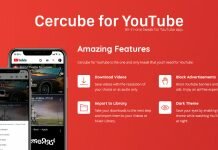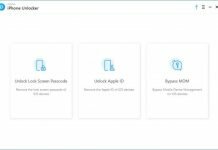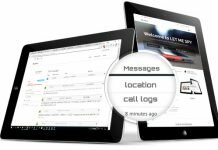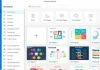Cách cài đặt iOS 14 và iPadOS 14 Public beta
Apple mới đây đã phát hành phiên bản beta công khai (public beta) đầu tiên của iOS 14 và iPadOS 14 chỉ sau khoảng hai tuần thử nghiệm bản beta dành cho nhà phát triển. Xem hướng dẫn bên dưới để biết cách cài đặt iOS 14 và iPadOS 14 public beta trên thiết bị của bạn.
Có nên cài đặt iOS 14 và iPadOS 14 public beta không?
Mặc dù đây là phiên bản beta công khai nhưng iOS 14 và iPadOS 14 vẫn còn nhiều lỗi và vấn đề về hiệu suất, đặc biệt là vấn đề nóng máy và hao pin mà nhiều người dùng bản developer beta đang gặp phải. Bạn cũng sẽ gặp vấn đề không tương thích với các ứng dụng của bên thứ ba vì các nhà phát triển chưa cập nhật ứng dụng của họ với iOS 14 và iPadOS 14.
Tuy nhiên, nếu bạn muốn dùng thử các tính năng mới trong iOS 14 và iPadOS 14 thì bản beta công khai (public beta) là sự lựa chọn tốt nhất cho bạn, nó là phiên bản ổn định hơn developer beta. Dưới đây là cách cài đặt nó trên iPhone, iPad của bạn.
Tính tương thích của iOS 14 và iPadOS 14
Trước khi bắt đầu, hãy cùng kiểm tra xem thiết bị của bạn có được Apple cho phép nâng cấp lên iOS 14 và iPadOS 14 hay không nhé:
Những thiết bị tương thích với iOS 14 và iPadOS 14


Cách cài đặt iOS 14 và iPadOS 14 public beta
Trước khi bắt đầu, bạn nên sao lưu lại dữ liệu trên thiết bị đã nhé, vì trong quá trình cài đặt bạn có thể gặp lỗi khiến cho dữ liệu bị mất, tốt nhất là cứ nên sao lưu lại cho chắc.
1. Truy cập trang web Apple Beta Software Program bằng trình duyệt Safari trên iPhone/iPad của bạn.
2. Nếu bạn đã là thành viên (trước đây từng dùng iOS public beta rồi), hãy nhấp vào nút Sign up.
3. Nhấn vào dòng Enroll Your Devices ở góc trên bên phải, sau đó chọn tab iOS nếu bạn muốn cài iOS 13 cho iPhone, chọn tab iPadOS nếu bạn muốn cài cho iPad.
4. Kéo xuống một chút thì bạn sẽ thấy phần cài đặt cấu hình, nhấn vào nút Download profile màu xanh sau đó chọn Cho phép (Allow) để cài đặt cấu hình vào máy.

5. Sau khi cấu hình đã được tải xuống, nhấn vào Cài đặt (Install), nhập mật mã của máy (nếu có).

6. Nhấn Cài đặt (Install) một lần nữa trên trang tiếp theo.
7. Từ cửa sổ bật lên tiếp theo, chọn Cài đặt (Install) và sau đó chọn Khởi động lại (Reboot). Cấu hình sẽ được cài đặt khi thiết bị của bạn đang được khởi động lại.
8. Sau khi thiết bị của bạn đã khởi động lại, mở ứng dụng Cài đặt lên và điều hướng đến Cài đặt chung – Cập nhật Phần mềm (General -> Software Update).
9. Bạn chờ một lát để bản cập nhật xuất hiện. Nhấn vào Tải xuống và cài đặt (Download and Install), nhập mật khẩu của bạn và thiết bị sẽ tự động làm việc còn lại.

iOS 14 mang đến nhiều tính năng thú vị như widget trên màn hình chính, thư viện ứng dụng, làm gọn giao diện cuộc gọi đến và nhiều tính năng khác nữa. Về iPadOS 14 thì chủ yếu tinh chỉnh lại giao diện người dùng trong các ứng dụng mặc định, bổ sung tính năng nhận diện chữ viết tay mới khi viết bằng Apple Pencil,…